iPhone được tích hợp tính năng kiểm tra chính tả nhằm hỗ trợ người dùng viết văn bản một cách chính xác hơn. Tuy nhiên, có đôi lúc đôi lúc, tính năng kiểm tra chính tả lại gây phiền toái cho người dùng vì gợi ý sửa lỗi không mong muốn hoặc làm gián đoạn quá trình nhập liệu. Chính vì vậy, lựa chọn tối ưu nhất sẽ là tắt kiểm tra chính tả trên iPhone để việc soạn thảo văn bản trở nên thuận tiện hơn. Cách tắt tính năng kiểm tra chính tả ra sao thì các bạn hãy theo dõi bài viết hướng dẫn chi tiết dưới đây của thodienthoai nhé.
Kiểm Tra Chính Tả Trên iPhone Là Gì?
Định Nghĩa Tính Năng Kiểm Tra Chính Tả
Kiểm tra chính tả trên iPhone là một tính năng tự động phát hiện và gợi ý sửa lỗi chính tả khi người dùng nhập văn bản. Tính năng này hoạt động trên toàn hệ thống, từ ứng dụng tin nhắn, email đến các ứng dụng mạng xã hội.
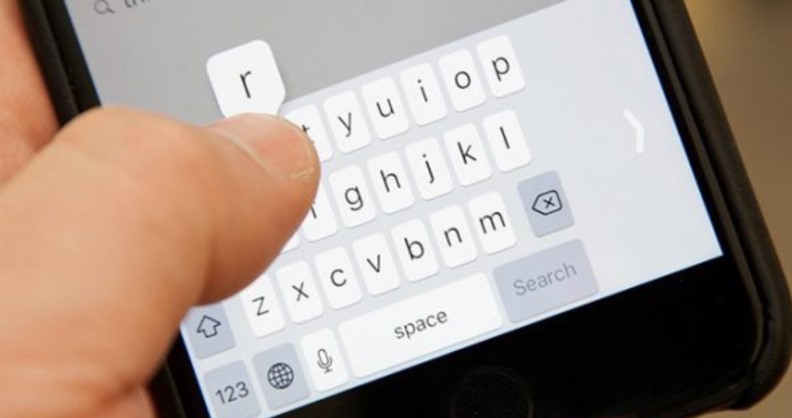
Ưu Và Nhược Điểm Của Tính Năng
Ưu điểm:
- Giúp người dùng phát hiện và sửa lỗi chính tả nhanh chóng.
- Hỗ trợ soạn thảo văn bản chuyên nghiệp hơn.
Nhược điểm:
- Có thể đưa ra các gợi ý không chính xác.
- Gây khó chịu khi viết tắt hoặc sử dụng ngôn ngữ không phổ thông.
Tại Sao Bạn Nên Tắt Kiểm Tra Chính Tả?
Để Dễ Dàng Soạn Thảo Văn Bản Theo Ý Muốn
Nếu bạn thường xuyên sử dụng từ viết tắt hoặc thuật ngữ chuyên ngành, tính năng kiểm tra chính tả có thể không nhận diện được và tự động sửa sai.
Tránh Những Phiền Phức Không Đáng Có
Người dùng thường cảm thấy phiền khi phải xóa đi những gợi ý không phù hợp từ tính năng này.
Hướng Dẫn Chi Tiết Cách Tắt Kiểm Tra Chính Tả Trên iPhone
Tắt Kiểm Tra Chính Tả Từ Cài Đặt
Bước 1: Mở Cài Đặt
- Vào Cài đặt (Settings) trên iPhone của bạn.
- Cuộn xuống và chọn Cài đặt chung (General).
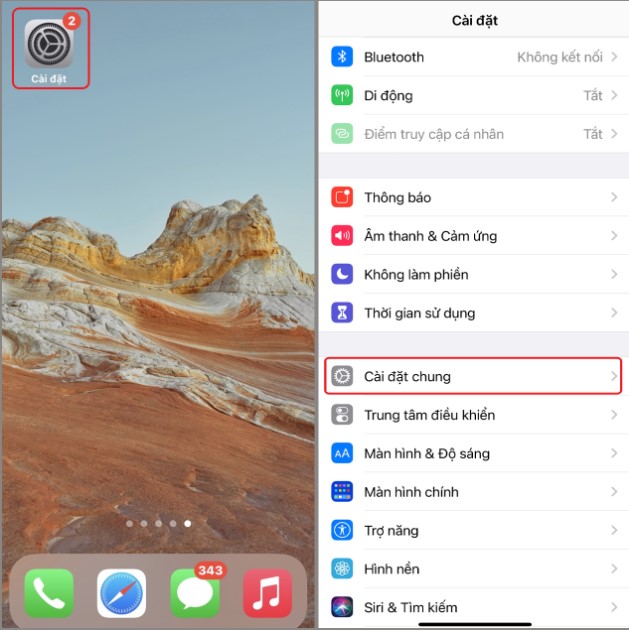
Bước 2: Truy Cập Bàn Phím
- Trong mục Cài đặt chung, chọn Bàn phím (Keyboard).
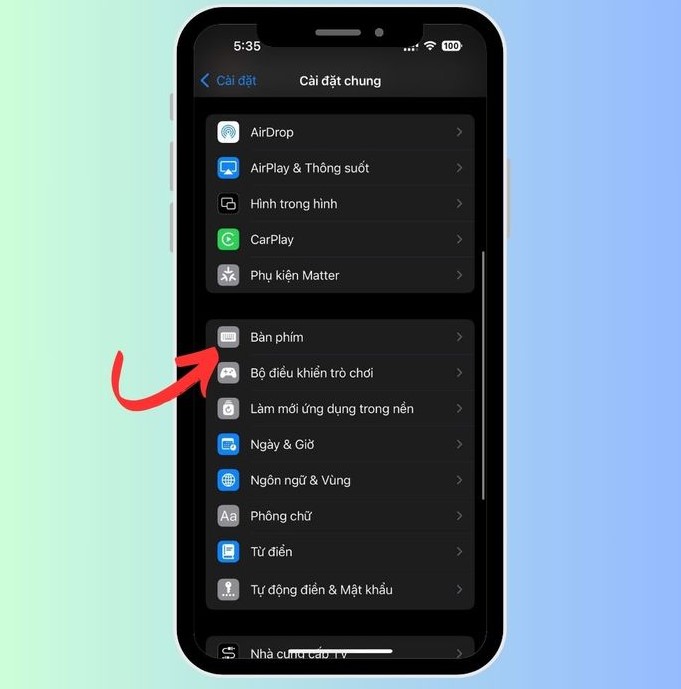
- Tìm mục Kiểm tra chính tả (Check Spelling).
Bước 3: Tắt Tính Năng Kiểm Tra Chính Tả
- Gạt công tắc bên cạnh Kiểm tra chính tả sang vị trí Tắt (Off).
- Tính năng kiểm tra chính tả sẽ được vô hiệu hóa ngay lập tức.
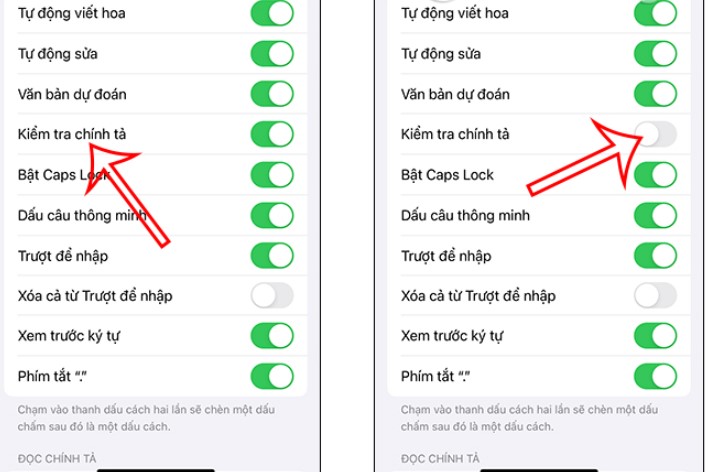
Tắt Tự Động Sửa Lỗi Chính Tả
Tính năng tự động sửa lỗi chính tả thường hoạt động song song với kiểm tra chính tả. Nếu muốn tắt cả hai, hãy thực hiện các bước sau:
- Truy cập Cài đặt (Settings) > Cài đặt chung (General) > Bàn phím (Keyboard).
- Tìm và tắt công tắc Tự động sửa lỗi (Auto-Correction).
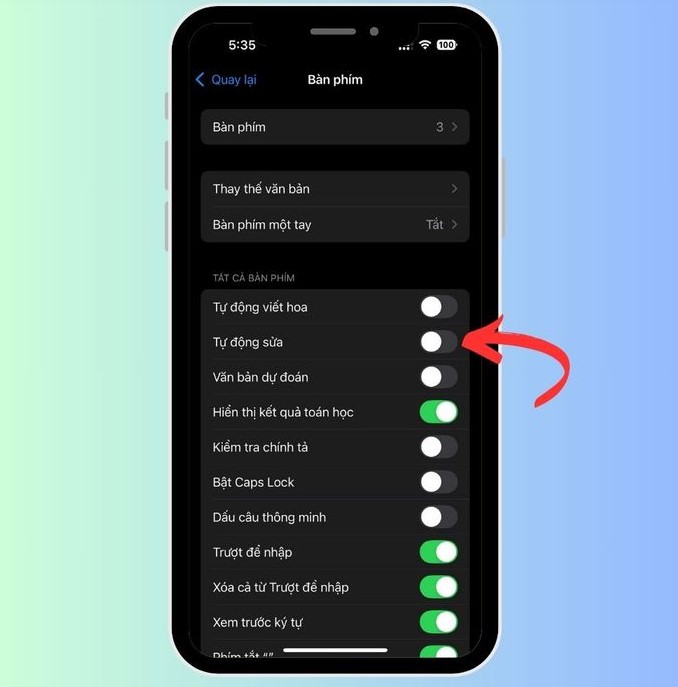
Tắt Tính Năng Gợi Ý Văn Bản
Nếu bạn không muốn iPhone gợi ý từ khi nhập liệu, hãy làm theo các bước dưới đây:
- Vào Cài đặt (Settings) > Cài đặt chung (General) > Bàn phím (Keyboard).
- Tắt công tắc Dự đoán (Predictive) để vô hiệu hóa tính năng gợi ý văn bản.
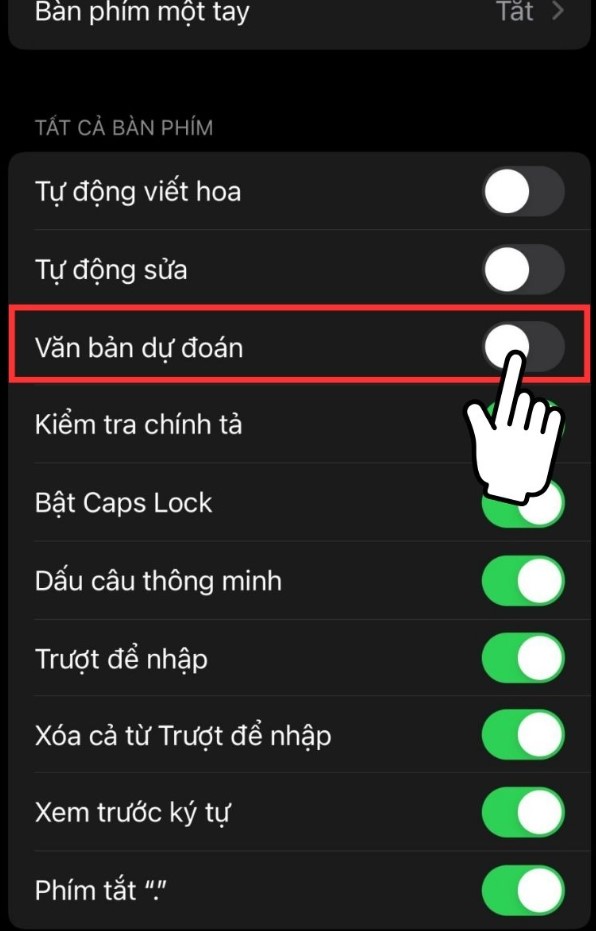
Làm Gì Nếu Muốn Bật Lại Kiểm Tra Chính Tả?
Trong trường hợp bạn muốn bật lại kiểm tra chính tả sau khi tắt, các bước thực hiện cũng tương tự:
- Vào Cài đặt (Settings) > Cài đặt chung (General) > Bàn phím (Keyboard).
- Gạt công tắc Kiểm tra chính tả (Check Spelling) sang vị trí Bật (On).
Những Lưu Ý Khi Tắt Kiểm Tra Chính Tả
- Ảnh hưởng đến khả năng phát hiện lỗi: Sau khi tắt kiểm tra chính tả, bạn cần chú ý nhiều hơn đến việc soạn thảo văn bản để tránh sai sót.
- Tính năng hoạt động độc lập: Việc tắt kiểm tra chính tả không ảnh hưởng đến các tính năng khác như tự động viết hoa hay gợi ý emoji.
Tại Sao iPhone Làm Tốt Hơn Trong Việc Kiểm Tra Chính Tả?
- Tích Hợp Sâu Vào Hệ Thống: Apple thiết kế tính năng kiểm tra chính tả hoạt động liền mạch với toàn bộ hệ thống, mang lại trải nghiệm thống nhất.
- Công Nghệ AI Tiên Tiến: Các thuật toán thông minh giúp nhận diện chính xác lỗi chính tả và ngữ pháp trong nhiều ngôn ngữ.
Kết Luận
Việc tắt kiểm tra chính tả trên iPhone có thể mang lại nhiều lợi ích, đặc biệt đối với những người dùng thường xuyên sử dụng ngôn ngữ không phổ biến hoặc có thói quen viết tắt. Hy vọng bài viết này đã cung cấp cho bạn những thông tin hữu ích và giúp bạn dễ dàng tùy chỉnh thiết bị theo nhu cầu.
Hãy áp dụng ngay hôm nay để tận hưởng trải nghiệm nhập liệu mượt mà hơn trên chiếc iPhone của mình!









